Các lỗi về Windows Installer và cách sửa lỗi
Các lỗi về Windows Installer và cách sửa lỗi
Microsoft Windows là một hệ điều hành phức tạp! Mặc dù hệ điều hành này dễ sử dụng hơn hệ điều hành mã nguồn mở Linux hoặc Unix nhưng thỉnh thoảng bạn cài đặt hoặc xóa bỏ bất kỳ chương trình nào bạn có thể sẽ phải đối mặt với một vài vấn đề đi kèm. Hầu hết các vấn đề xảy ra với chương trình Windows Installer, chuyên hoạt động để thực thi tất cả các ứng dụng trên Windows. Các lỗi sau có thể bạn sẽ gặp và đi kèm là các giải pháp để xử lý các lỗi khó chịu này.
Khi gặp lỗi này trong khi đang cài đặt bất kì chương trình nào thì có nghĩa rằng các tệp tin Windows Installer trong máy tính của bạn bị lỗi hoặc tệp tin .msi (Microsoft Software Installation) bị hỏng.
Để sửa lỗi này, đầu tiên bạn cần kiểm tra xem dịch vụ Windows Installer có bị tắt hay là không, bạn theo các hướng dẫn sau:
- Nhấn tổ hợp phím Windows R rồi gõ services.msc sau đó nhấn Enter
- Tìm dòng rồi chuột phải chọn properties.
- Tìm mục Startup rồi chọn Manual, sau đó chạy lại dịch vụ này và nhấn OK.
Bạn phải đăng ký lại dịch vụ Windows Installer theo cách sau.
- Nhấn tổ hợp phím Windows R, gõ msiexec.exe /unreg rồi nhấn Enter.
- Xác nhận thông báo xuất hiện bằng cách nhấn OK.
- Nhấn tổ hợp phím Windows R, gõ msiexec /regserver rồi nhấn OK.
Cách này có thể sửa được lỗi 1601, nếu vẫn gặp lỗi này bạn cần cài đặt phiên bản mới nhất của Windows Installer tại địa chỉ http://support.microsoft.com/kb/942288.
Lỗi này hiển thị tức là bạn không thể truy cập tới Windows Installer, bạn có thể chắc rằng bạn đang sử dụng tài khoản quản trị để có thể kích hoạt dịch vụ (nếu cần). Lỗi này xảy ra do có lỗi trong registry hoặc các tệp tin cài đặt bị lỗi.
Để sửa lỗi này bạn làm như sau:
- Nhấn tổ hợp phím Windows R, gõ CMD rồi gõ sfc/scannow. Quá trình này sẽ mất khoảng 10-15 phút tùy từng hệ thống.
- Nhấn tổ hợp phím Windows R, gõ msiexec.exe /unreg rồi nhấn Enter.
- Xác nhận thông báo xuất hiện bằng cách nhấn OK.
- Nhấn tổ hợp phím Windows R, gõ msiexec /regserver rồi nhấn OK.
Mở registry bằng cách nhấn tổ hợp phím Windows R rồi gõ regedit và tìm đường dẫn HKEY_LOCAL_MACHINESYSTEMCurrentControlSetServicesMSIServer. Kiểm tra msiexec.exe xem có chạy hay không.
Video đang HOT
Lỗi thông báo như sau “Error 1721. There is a problem with this Windows Installer package. A program required for this install to complete could not be run. Contact your support personal or package vendor.” Lỗi xuất hiện thường khi bạn có gắng thêm hoặc loại bỏ bất kỳ chương trình đã được cài đặt trong máy tính của bạn.
Để sửa lỗi này, bạn làm như sau:
Đăng ký lại Windows Installer.
- Nhấn tổ hợp phím Windows R, gõ CMD rồi gõ sfc/scannow. Quá trình này sẽ mất khoảng 10-15 phút tùy từng hệ thống.
- Nhấn tổ hợp phím Windows R, gõ msiexec.exe /unreg rồi nhấn Enter.
- Xác nhận thông báo xuất hiện bằng cách nhấn OK.
- Nhấn tổ hợp phím Windows R, gõ msiexec /regserver rồi nhấn OK.
Sau đó kiểm tra lại hệ thống để tìm lỗi với các bước sau:
- Nhấn tổ hợp phím Windows R, gõ CMD rồi gõ sfc/purgecache.
- Sau khi quá trình trên hoàn tất, sử dụng lệnh sfc/scannow.
- Ngoài ra bạn cần vô hiệu hóa UAC (User Account Control), nếu bạn sử dụng Windows 7 bằng cách nhấn tổ hợp phím Windows R, gõ UAC rồi nhấn Enter để bạn chọn Never Notify.
- Xóa bỏ hoặc vô hiệu hóa các chương trình diệt virus hoặc các chươn trình chống phần mềm gián điệp (anti-spyware) và thử cài đặt hoặc xóa bỏ chương trình đang gây ra lỗi.
Lỗi xuất hiện khi bạn cố găng cài đặt chương trình nào đó, có thể do những tệp tin Windows Installer lỗi hoặc .msi (Microsoft Software Installation) bị lỗi.
Để sửa lỗi này bạn cần:
- Cài đặt phiên bản mới nhất của Windows Installer tại địa chỉ http://support.microsoft.com/kb/942288.
- Vô hiệu hóa UAC (User Account Control).
Nếu vấn đề chưa được giải quyết, bạn có thể phải chỉnh sửa tệp tin .msi bằng cách sau:
- Mở tệp tin .msi bằng công cụ chỉnh sửa .msi có tên gọi Windows SDK (Software Development Kit), bạn có thể tải và cài đặt tại địa chỉ http://www.microsoft.com/download/en/details.aspx?displaylang=en&id=3138
- Sau khi cài đặt xong, bạn tìm đến bảng Customer Action và tìm bảng VisSolPublish_BumpVisioChangeId và thay đổi thành 3622. Tiếp theo đó bạn lưu lại và đóng cửa sổ đang mở.
Windows Installer Error 1603
Lỗi thường như sau: “Error 1603: A fatal error occurred during installation.” , do nơi bạn đang định cài đặt phần mềm nào đó vào đang bị mã hóa hoặc do tài khoản bạn đang dùng không có toàn quyền cài đặt.
Để sửa lỗi này, bạn làm theo cách sau:.
- Bạn cần chắc rằng mình không cài đặt phần mềm trong một thư mục bị mã hóa.
Chắc rằng tài khoản SYSTEM có đầy đủ quyền hạn vì thỉnh thoảng SYSTEM không có quyền nên bạn cần làm theo cách sau:
- Mở My Computer, chuột phải vào ổ đĩa mà bạn đang muốn cài đặt vào, chọn Properties -> Security.
- Tại thẻ Security hãy kiểm tra Name/ Group hoặc phải có tài khoản SYSTEM. Nếu không có thì bạn nhấn Add và thêm tài khoản này vào.
- Tại thẻ Permission, chọn Full control rồi nhấn Advanced.
- Bạn cần ghi đè các mục phân quyền với cả các thư mục con và kích hoạt khả năng thừa kế các quyền đó rồi nhấn OK.
- Thông báo bảo mật sẽ xuất hiện, chọn Yes và cố gắng cài đặt lại.
Windows Installer Error 1605
Lỗi xảy ra khi bạn cố gắng chạy ứng dụng Microsoft Word hoặc Outlook, có thể do các mẫu trong thư mục khởi động word hoặc ứng dụng Outlook không được loại bỏ hoàn toàn khỏi máy tính của bạn.
Để sửa lỗi này, bạn tiến hành các bước như sau:.
Đối với Word:
- Đóng bất kỳ chương trình nào đang chạy rồi vào cửa sổ Windows Explorer bất kỳ, chọn Folder Options từ thực đơn Tools rồi chọn Show hidden files and folders sau đó nhấn OK.
- Tìm đường dẫn X:Documents and SettingsYApplication DataMicrosoftWordStartup folder (X là ký tự ổ đĩa bạn cài đặt hệ điều hành Windows và Y là tên tài khoản bạn đang sử dụng.
- Tạo một thư mục mới với tên là Temp rồi di chuyển từng tệp tin mẫu (template file) rồi thử mở ứng dụng Word. Khi ứng dụng này mở thành công thì bạn di chuyển lại các tệp tin đã di chuyển sau về chỗ cũ và xóa thư mục Temp vừa tạo.
Đối với Outlook:
- Nhấn tổ hợp phím Windows R, gõ Regedt32 để mở công cụ chỉnh sửa registry editor.
- Tìm giá trị B4AE92CC2CB71D119A12000A9CE1A22A trong khóa HKEY_LOCAL_MACHINESoftwareClassesInstallerComponents
- Tại thực đơn File, chọn Export Registry File rồi lưu lại với tên bất kì.
- Tại thực đơn Edit chọn Delete để xóa giá trị này.
- Tìm giá trị khác tên D5BE92CC2CB71D119A12000A9CE1A22A trong khóa HKEY_LOCAL_MACHINESoftwareClassesInstallerComponents rồi thực hiện như giá trị ở trên.
Với các giải pháp trên, Windows Installer sẽ không còn là mối băn khoăn của bạn trong việc cài đặt và loại bỏ các phần mềm từ máy tính của bạn nữa.
Theo xaluan.com
Cốt truyện dòng game Diablo (Phần 2)
- Chiến thắng của chính nghĩa trong Diablo phần 1 chỉ được tính bằng ngày khi ngay sau đó, hiểm họa Diablo lại tiếp diễn trong chính nhân vật chính của phần 1.
Diablo II là phần tiếp theo của trò chơi nổi tiếng Diablo. Nó được Blizzard North phát triển và Blizzard Entertainment phát hành cho cả hai hệ điều hành Microsoft Windows và Mac vào năm 2000. Tới tháng 4 năm 2001, Diablo II đã trở thành một trong những trò chơi có hỗ trợ chơi trực tuyến phổ biến nhất. Nó cũng đã trở thành một trong ba mươi trò chơi máy tính hàng đầu bán chạy nhất từ trước tới thời điểm lúc bấy giờ. Tính cả Diablo II, Diablo series đã bán được 17 triệu bản.
Cốt truyện của Diablo II diễn ra một thời gian ngắn sau khi Diablo kết thúc, câu chuyện ở vùng đất Sanctuary được viết tiếp. Trong trò chơi Diablo, nội dung chính của câu chuyện xảy ra bên dưới một thánh đường ở một ngôi làng nhỏ được biết đến với tên gọi là Tristram. Tại nơi này Diablo, Chúa tể của tội ác Diablo đã bị một chiến binh vô danh đánh bại.
Tuy nhiên, người chiến binh đã sai lầm khi cho rằng mình có thể trấn giữ được linh hồn Diablo bằng cách ấn viên soulstone (viên đá nhốt linh hồn Diablo) vào trán và cố dùng sức mạnh tinh thần để nhốt chúa quỷ vĩnh viễn trong cơ thể. Diablo dần chiến thắng trong cuộc đấu tranh bên trong cơ thể và chiến binh anh hùng của phần 1 dần dần bị mất kiểm soát cơ thể.
Từ đó, người hùng đã bỏ đi và lang thang khắp nơi dưới sự thao túng của Diablo tìm cách giải thoát cho 2 người anh em của nó cũng là 2 chúa quỷ còn lại: Memphisto - Lord of Hatred (chúa tể của sự thù hận) và Baal - Lord of Destruction (chúa tể của sự hủy diệt). Trên đường đi, Diablo không ngừng triệu hồi các con quỷ lâu la từ địa ngục tấn công các nơi trên trần gian và được các nhân chứng gọi với tên Dark Wanderer (lữ khách bóng tối).
Người chơi trong vai một vị anh hùng mới tham gia vào cuộc chiến, lần theo dấu vết của Dark Wanderer đến nhiều vùng đất khác nhau và đánh bại những thế lực ma quỷ mà Diablo triệu hồi dưới sự giúp sức của bạn bè và Deckard Cain, người cuối cùng còn sống của hội pháp sư Horadrim.
Trong hành trình chiến đấu của mình, người chơi sẽ được đưa tới các vùng đất khác nhau để ngăn chặn việc giải phóng 2 chúa quỷ còn lại đã bị đánh bại bởi hội pháp sư Horadrim thời cổ đại. Memphisto bị giam ở vùng rừng Kurast trong một soulstone tương tự Diablo và đã thoát ra trước Diablo, còn Baal bị giam cùng với pháp sư Tal Rasha của hội Horadrim trong một ngôi mộ của vùng sa mạc. Do sự cản trở của đoàn quân quỷ dữ nên người chơi luôn đến chậm một bước và phải chiến đấu với các chúa quỷ sau khi được thả ra, riêng Baal thì trốn thoát và chỉ xuất hiện ở phần mở rộng. Bù lại, người chơi đã cứu được tổng lãnh thiên thần Tyrael, một đồng minh quan trọng giúp sức cho cuộc chiến chống lại Diablo.
Cốt truyện của Diablo II kết thúc khi người chơi một lần nữa đối mặt với chúa quỷ Diablo ở khu vực Arcane Sanctuary và đánh bại chúa quỷ hùng mạnh.
Phiên bản mở rộng Diablo II: Lord of Destruction cung cấp tiếp phần kết của 3 anh em chúa quỷ với việc người chơi được phái lên vùng đất Harrogath của người Barbarian tiếp tục truy đuổi và ngăn chặn âm mưu cuối cùng của Baal. Baal sau khi thoát khỏi mộ của Tal Rasha đã tìm đến địa điểm cổ mang tên Worldstone trong vùng đất của người Barbarian, với sự giúp sức của tên phản bội Nihlathak đã có được chìa khóa mở cửa pháo đài cổ Worldstone Keep. Ý đồ của Baal là sử dụng sức mạnh pháp thuật cổ đại được giấu trong pháo đài để triệu hồi đạo quân chủ lực của địa ngục vào trần gian.
Người chơi phải đuổi theo Baal đến tận căn phòng trung tâm của pháo đài và đánh bại chúa quỷ cuối cùng sau khi diệt sạch 6 đợt tấn công của các thuộc hạ mạnh nhất mà Baal tung ra. Tình huống cuối cùng mang đậm tính điện ảnh, khi Baal đổ gục cũng là lúc pháo đài Worldstone chấn động và sụp đổ, trong phút cuối tổng lãnh thiên thần Tyrael xuất hiện đưa người chơi thoát khỏi tòa pháo đài đang vỡ vụn.
Với sự diệt vong của 3 anh em chúa quỷ, cốt truyện của Diablo được xem như kết thúc, tuy nhiên sau 8 năm chờ đợi, phần 3 của tựa game Diablo đã được Blizzard công bố nhưng một câu hỏi về cốt truyện vẫn chưa được giải đáp: "Diablo đã chết, vậy ai sẽ là trùm chính của phần này và nếu không phải Diablo thì liệu tên gọi Diablo III có còn ý nghĩa ?"
Theo Game Thủ
Bộ cosplay rực rỡ trong Lineage II  - Lineage II là game nhập vai chơi trực tuyến dành riêng cho chương trình Microsoft Windows. Lineage II được ra mắt vào ngày 01 tháng 10 năm 2003 và bắt đầu trở nên phổ biến trên toàn đất nước Hàn Quốc. Theo thống kê, số lượng người chơi trong tháng 03 năm 2007 đã đạt đến con số 1.000.918, đây là một...
- Lineage II là game nhập vai chơi trực tuyến dành riêng cho chương trình Microsoft Windows. Lineage II được ra mắt vào ngày 01 tháng 10 năm 2003 và bắt đầu trở nên phổ biến trên toàn đất nước Hàn Quốc. Theo thống kê, số lượng người chơi trong tháng 03 năm 2007 đã đạt đến con số 1.000.918, đây là một...
 Khung hình quyền lực: Vợ chồng tỷ phú Phạm Nhật Vượng đón Á hậu Phương Nhi về làm dâu, biểu cảm gây chú ý00:54
Khung hình quyền lực: Vợ chồng tỷ phú Phạm Nhật Vượng đón Á hậu Phương Nhi về làm dâu, biểu cảm gây chú ý00:54 Viral khoảnh khắc Xuân Son hát Quốc ca Việt Nam đầy tự hào ở WeChoice Awards 2024, cả khán phòng bùng nổ cảm xúc01:03
Viral khoảnh khắc Xuân Son hát Quốc ca Việt Nam đầy tự hào ở WeChoice Awards 2024, cả khán phòng bùng nổ cảm xúc01:03 Lễ ăn hỏi của Á hậu Phương Nhi và con trai tỷ phú: Quy định nghiêm ngặt, giới hạn khách mời cực gắt00:59
Lễ ăn hỏi của Á hậu Phương Nhi và con trai tỷ phú: Quy định nghiêm ngặt, giới hạn khách mời cực gắt00:59 Con gái vừa về làm dâu tỷ phú, gia đình và hàng xóm Á hậu Phương Nhi tranh thủ làm 1 việc gây chú ý03:50
Con gái vừa về làm dâu tỷ phú, gia đình và hàng xóm Á hậu Phương Nhi tranh thủ làm 1 việc gây chú ý03:50 Thiếu gia Vingroup mang sính lễ hỏi cưới Á hậu Phương Nhi khủng cỡ nào?00:45
Thiếu gia Vingroup mang sính lễ hỏi cưới Á hậu Phương Nhi khủng cỡ nào?00:45 Thanh niên đi Mazda tát túi bụi nhân viên cây xăng ở Nghệ An: Hé lộ nguồn cơn02:08
Thanh niên đi Mazda tát túi bụi nhân viên cây xăng ở Nghệ An: Hé lộ nguồn cơn02:08 Ảnh nét căng bên trong lễ ăn hỏi của Á hậu Phương Nhi: Thiếu gia Vingroup chiều vợ ra mặt, 1 chi tiết để lộ mối quan hệ với bố mẹ chồng03:50
Ảnh nét căng bên trong lễ ăn hỏi của Á hậu Phương Nhi: Thiếu gia Vingroup chiều vợ ra mặt, 1 chi tiết để lộ mối quan hệ với bố mẹ chồng03:50 Lễ ăn hỏi Á hậu Phương Nhi và thiếu gia Vingroup: Cô dâu chính thức lộ diện, visual sáng sớm gây sốt00:59
Lễ ăn hỏi Á hậu Phương Nhi và thiếu gia Vingroup: Cô dâu chính thức lộ diện, visual sáng sớm gây sốt00:59 Trấn Thành bật khóc nức nở tại WeChoice Awards 2024, lý do là điều khiến cả nước xót xa00:35
Trấn Thành bật khóc nức nở tại WeChoice Awards 2024, lý do là điều khiến cả nước xót xa00:35 Vụ ô tô Mercedes lao xuống biển Nha Trang, xác định danh tính 4 cô gái đi cùng13:53
Vụ ô tô Mercedes lao xuống biển Nha Trang, xác định danh tính 4 cô gái đi cùng13:53 MC Anh Tuấn đang dẫn chương trình bỗng dưng rời khỏi vị trí, Hoa hậu gen Z xử lý bằng 1 câu cực khéo!01:52
MC Anh Tuấn đang dẫn chương trình bỗng dưng rời khỏi vị trí, Hoa hậu gen Z xử lý bằng 1 câu cực khéo!01:52Tin đang nóng
Tin mới nhất

Nâng cao và biến đổi hình ảnh của bạn bằng trình chỉnh sửa video trực tuyến CapCut

Cách đăng Facebook để có nhiều lượt thích và chia sẻ

Thêm nhiều bang của Mỹ cấm TikTok

Microsoft cấm khai thác tiền điện tử trên các dịch vụ đám mây để bảo vệ khách hàng

Facebook trấn áp hàng loạt công ty phần mềm gián điệp

Meta đối mặt cáo buộc vi phạm các quy tắc chống độc quyền với mức phạt 11,8 tỷ đô

Không cần thăm dò, Musk nên sớm từ chức CEO Twitter

Đại lý Việt nhập iPhone 14 kiểu 'bia kèm lạc'

Khai trương hệ thống vé điện tử và dịch vụ trải nghiệm thực tế ảo XR tại Quần thể Di tích Cố đô Huế

'Dở khóc dở cười' với tính năng trợ giúp người bị tai nạn ôtô của Apple

Xiaomi sa thải hàng nghìn nhân sự

Apple sẽ bắt đầu sản xuất MacBook tại Việt Nam vào giữa năm 2023
Có thể bạn quan tâm

'Yêu nhầm bạn thân': Trần Ngọc Vàng quyết 'cưa đổ' Kaity Nguyễn dù bị Thanh Sơn cản đường
Phim việt
22:51:41 15/01/2025
Được đầu tư khủng, 'When the Stars Gossip' của Lee Min Ho vẫn 'chạm đáy' rating
Phim châu á
22:42:22 15/01/2025
Bất chấp chỉ trích, TOP vẫn là nhân vật được yêu thích nhất 'Squid Game 2'
Hậu trường phim
22:39:34 15/01/2025
Cháy chung cư ở TPHCM, hàng trăm người hốt hoảng tìm đường thoát nạn
Tin nổi bật
22:37:27 15/01/2025
CLIP: Trọn vẹn khoảnh khắc gia đình tỷ phú Phạm Nhật Vượng đón con dâu từ Thanh Hóa về Hà Nội
Netizen
22:22:16 15/01/2025
Vẻ đẹp trong trẻo của Á hậu Phương Nhi hồi chưa nổi tiếng
Sao việt
22:14:17 15/01/2025
Tổng thống Hàn Quốc bị thẩm vấn suốt 2,5 giờ, từ chối khai báo với điều tra viên
Thế giới
22:13:16 15/01/2025
Bạn gái đăng ảnh tình tứ bên Liam Hemsworth
Sao âu mỹ
22:04:05 15/01/2025
Hoa hậu Đặng Thu Thảo nói gì khi bị loại trước chung kết Én vàng?
Tv show
21:55:02 15/01/2025
Cầu thủ từng "nghèo nhất Việt Nam" phải bán trâu để mua giày đá bóng, cuộc sống giờ đây thay đổi hoàn toàn
Sao thể thao
21:50:03 15/01/2025
 Máy tính nhiễm virus Flame nhận mã tự tiêu hủy
Máy tính nhiễm virus Flame nhận mã tự tiêu hủy Sony trình làng máy tính khởi động chỉ 2 giây
Sony trình làng máy tính khởi động chỉ 2 giây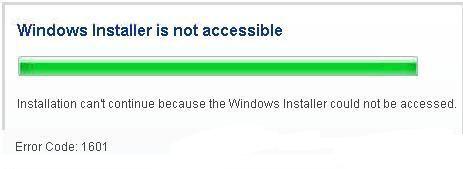
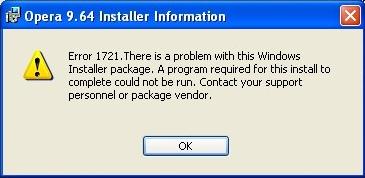
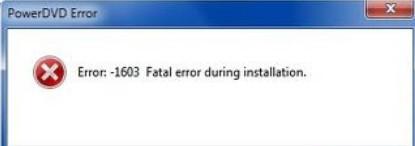







 Terminator Salvation
Terminator Salvation Hé lộ thời điểm Á hậu Phương Nhi và thiếu gia tổ chức đám cưới
Hé lộ thời điểm Á hậu Phương Nhi và thiếu gia tổ chức đám cưới Ý nghĩa của biểu tượng vô cực trong bảng tên tại đám hỏi của Á hậu Phương Nhi và thiếu gia Vingroup: Nể sự sâu sắc này!
Ý nghĩa của biểu tượng vô cực trong bảng tên tại đám hỏi của Á hậu Phương Nhi và thiếu gia Vingroup: Nể sự sâu sắc này! Chi tiết đắt giá chứng minh đẳng cấp trong đám hỏi của Á hậu Phương Nhi và thiếu gia Vingroup
Chi tiết đắt giá chứng minh đẳng cấp trong đám hỏi của Á hậu Phương Nhi và thiếu gia Vingroup Anh chồng kín tiếng của Á hậu Phương Nhi xuất hiện trong đám hỏi, phong thái đúng chất "cậu cả" của tỷ phú giàu nhất Việt Nam
Anh chồng kín tiếng của Á hậu Phương Nhi xuất hiện trong đám hỏi, phong thái đúng chất "cậu cả" của tỷ phú giàu nhất Việt Nam Người mẹ gào khóc tại hiện trường tai nạn làm con gái tử vong ở Bình Dương
Người mẹ gào khóc tại hiện trường tai nạn làm con gái tử vong ở Bình Dương "Bà trùm" Kim Dung nói 1 câu duy nhất sau khi Á hậu Phương Nhi làm đám hỏi cùng con trai tỷ phú
"Bà trùm" Kim Dung nói 1 câu duy nhất sau khi Á hậu Phương Nhi làm đám hỏi cùng con trai tỷ phú Lời khai của nữ nghi phạm bắt cóc bé gái mầm non ở Hải Phòng
Lời khai của nữ nghi phạm bắt cóc bé gái mầm non ở Hải Phòng Team qua đường "tóm dính" anh trai cực phẩm của Á hậu Phương Nhi đang mải miết làm 1 việc cho vợ giữa đám đông
Team qua đường "tóm dính" anh trai cực phẩm của Á hậu Phương Nhi đang mải miết làm 1 việc cho vợ giữa đám đông Nét căng hình ảnh thiếu gia Vingroup - Phạm Nhật Minh Hoàng đi hỏi vợ, lần đầu tiên lộ diện cận cảnh cỡ này: Visual đỉnh!
Nét căng hình ảnh thiếu gia Vingroup - Phạm Nhật Minh Hoàng đi hỏi vợ, lần đầu tiên lộ diện cận cảnh cỡ này: Visual đỉnh! Gia thế Á hậu Phương Nhi ra sao trước khi về làm dâu hào môn?
Gia thế Á hậu Phương Nhi ra sao trước khi về làm dâu hào môn? Chân dung thiếu gia Vingroup cưới Á hậu Phương Nhi
Chân dung thiếu gia Vingroup cưới Á hậu Phương Nhi Hành động tiết lộ tính cách thật của thiếu gia Minh Hoàng ngay trong ngày trọng đại, ai cũng thốt lên 1 câu
Hành động tiết lộ tính cách thật của thiếu gia Minh Hoàng ngay trong ngày trọng đại, ai cũng thốt lên 1 câu Con trai tỷ phú giàu nhất Việt Nam đem đến nhà cô dâu 1 thứ thuộc top đắt nhất thế giới
Con trai tỷ phú giàu nhất Việt Nam đem đến nhà cô dâu 1 thứ thuộc top đắt nhất thế giới